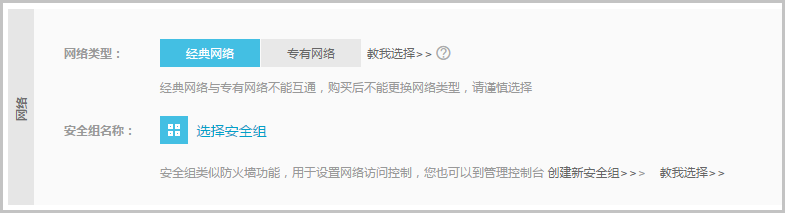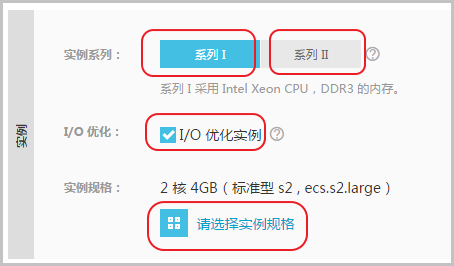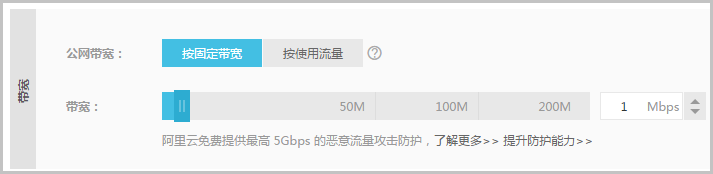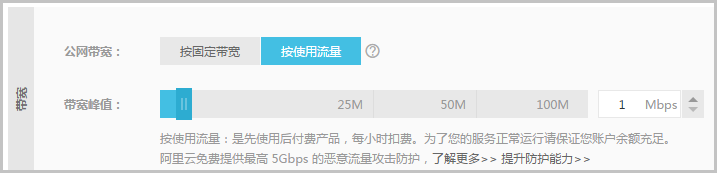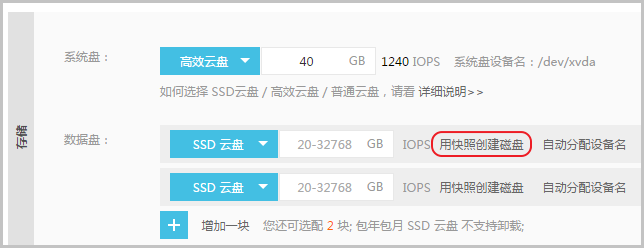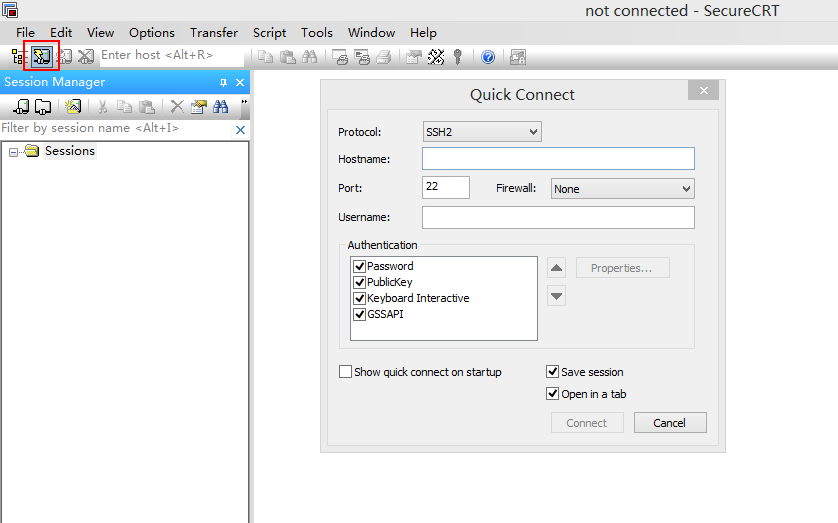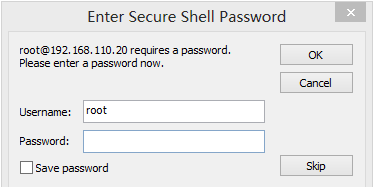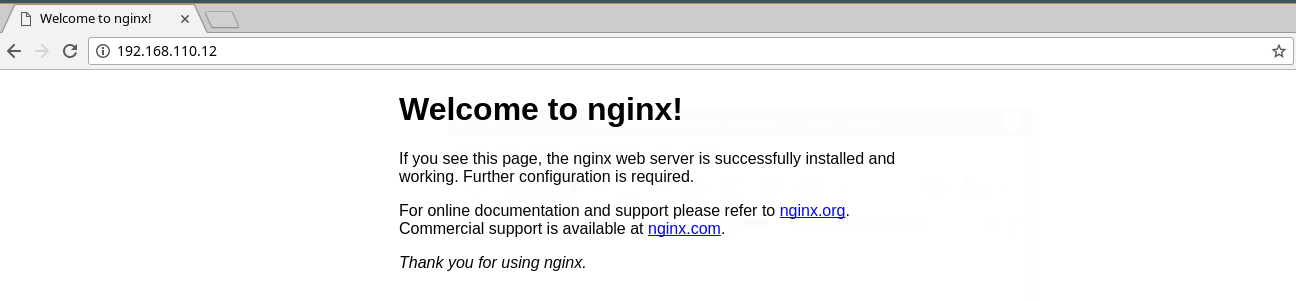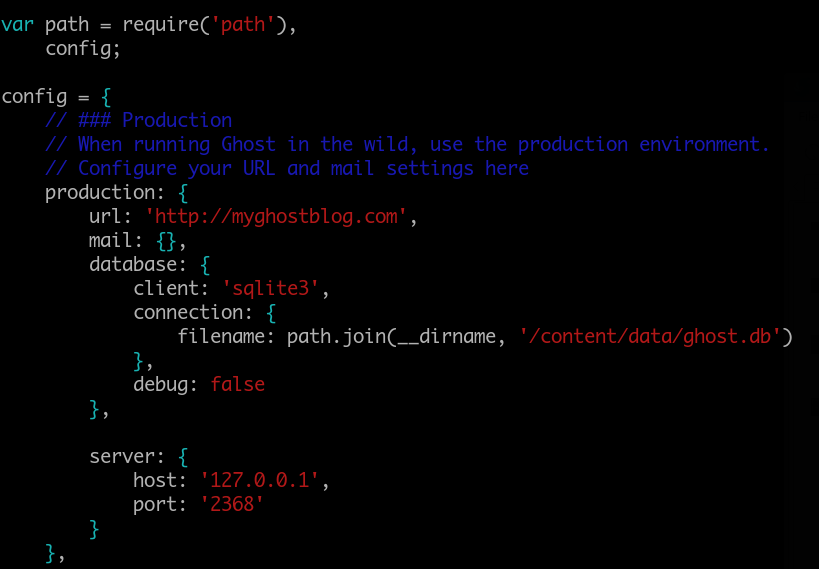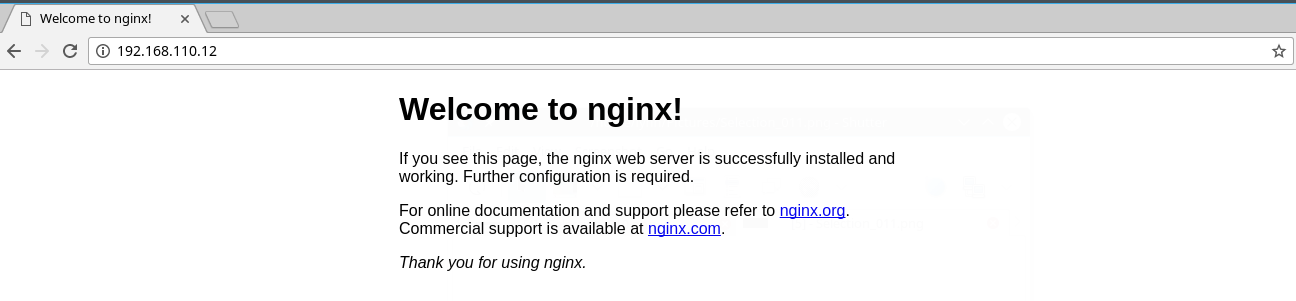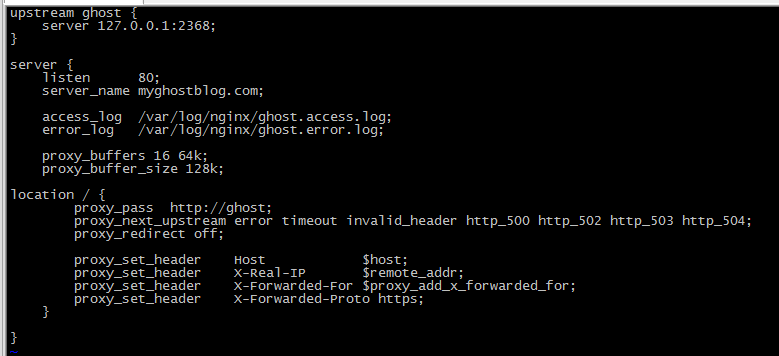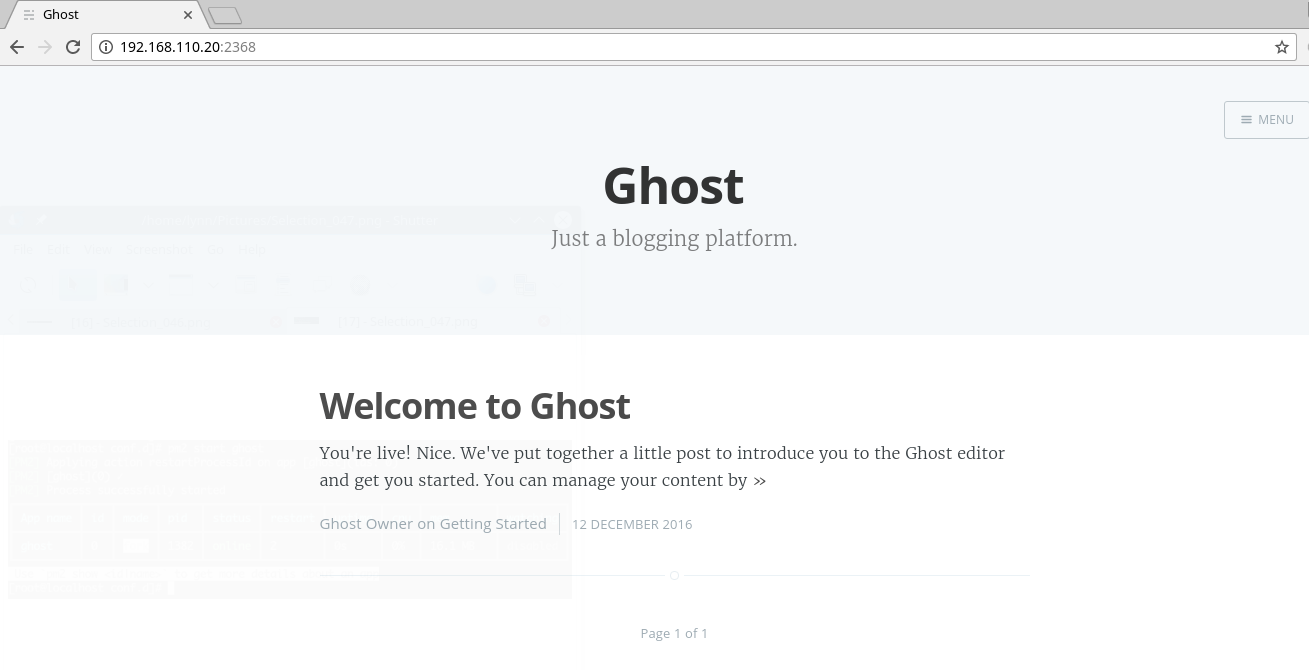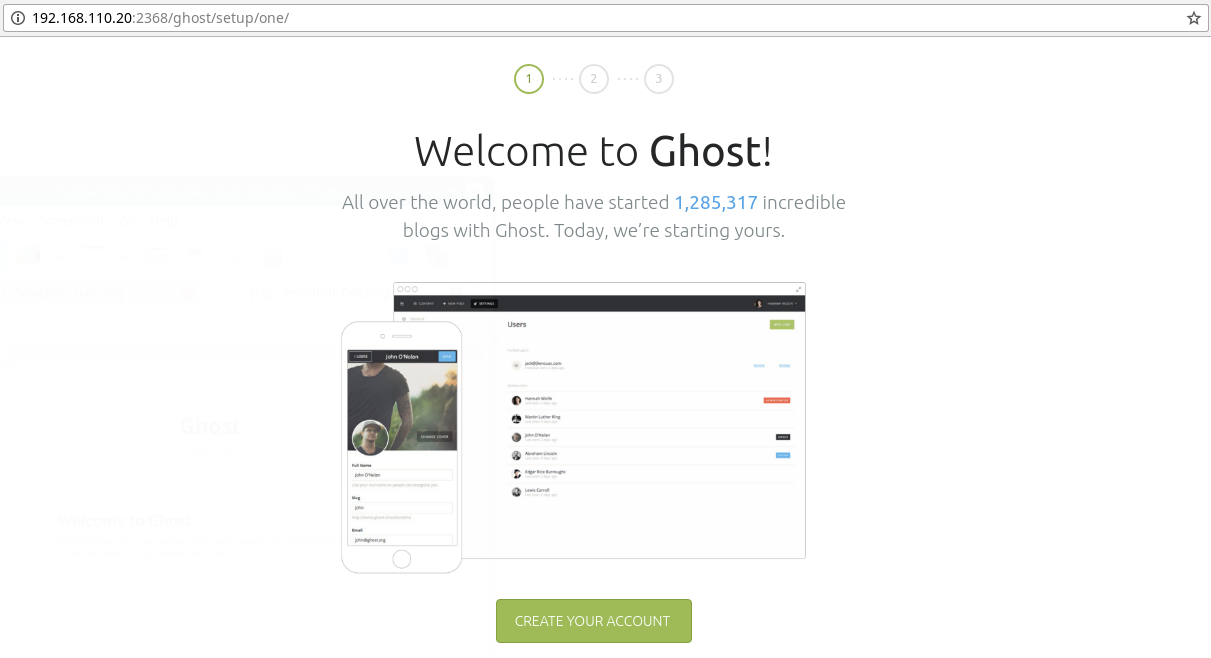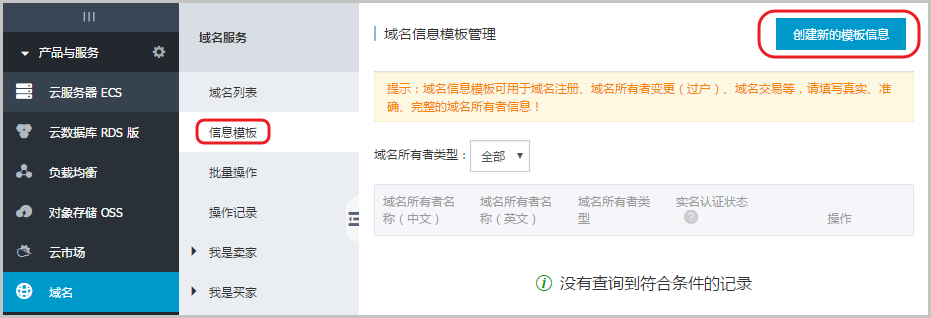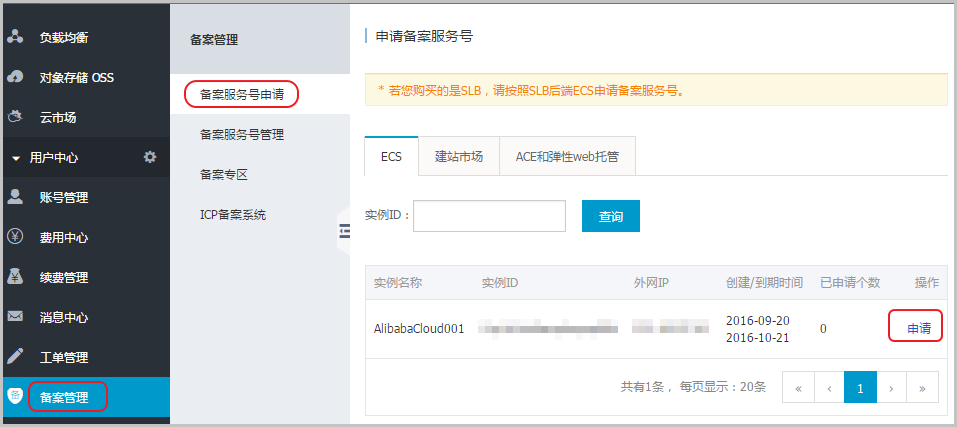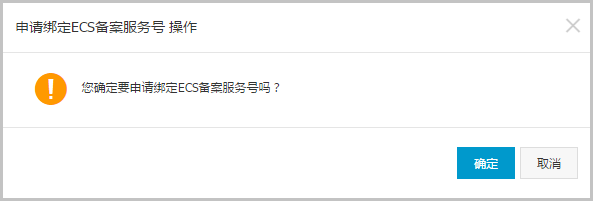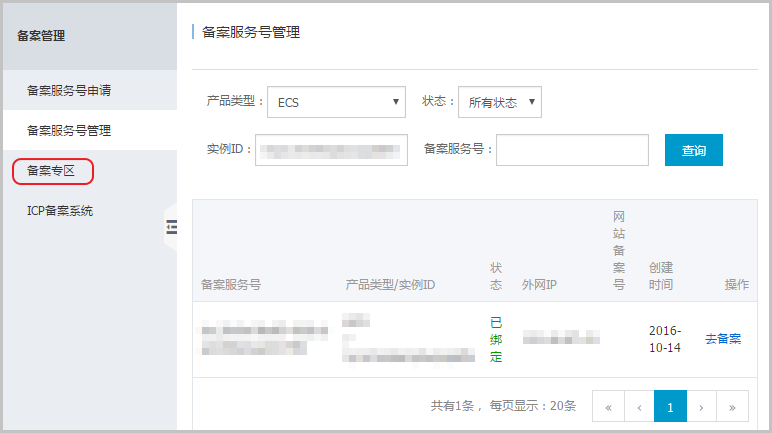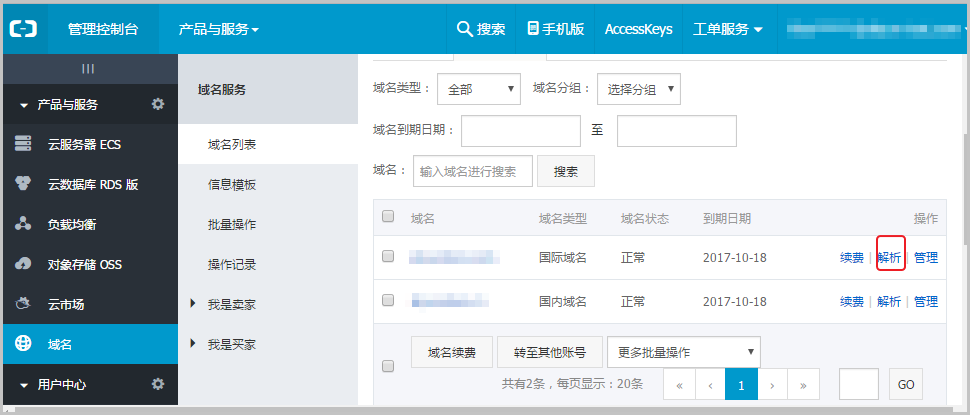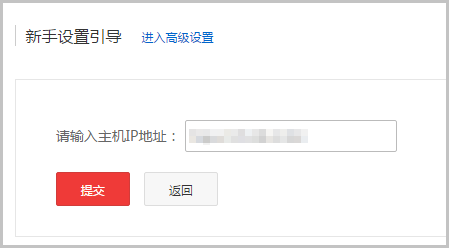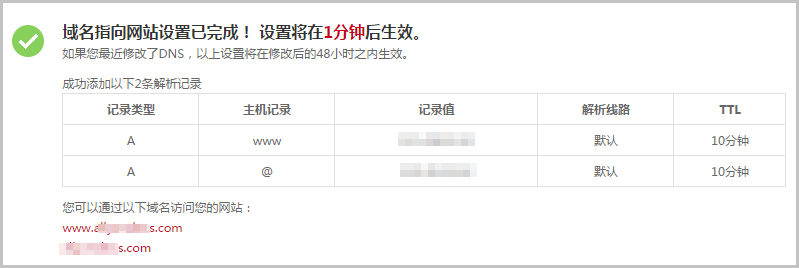在阿里云ECS CentOS7下如何部署Ghost博客?
发布时间:2018-11-29 13:57
部署Ghost博客(CentOS 7)
本页目录
-
适用对象
-
基本流程
-
步骤 1:购买 Linux 实例
-
步骤 2:部署 Web 环境
-
步骤 3:安装 Ghost
-
步骤 4:购买域名
-
步骤 5:备案
-
步骤 6:配置域名解析
Ghost是一个免费的开源博客平台,使用JavaScript编写,基于Node.js,旨在简化个人博客和在线出版物的在线发布过程。
此外,将来随着业务的扩展,您可以利用阿里云强大的产品平台,平滑地横向和纵向扩展服务容量,例如:
-
扩展单个 ECS 实例的 CPU 和内存规格,增强服务器的处理能力。
-
增加多台 ECS 实例,并利用负载均衡,在多个实例中进行负载的均衡分配。
-
利用弹性伸缩(Auto Scaling),根据业务量自动增加或减少 ECS 实例的数量。
-
利用对象存储 OSS(Object Storage Service),存储静态网页和海量图片、视频等。
适用对象
本文档介绍如何使用一台基本配置的云服务器 ECS 实例搭建 Ghost。适用于刚开始使用阿里云进行建站的个人用户。
基本流程
使用云服务器 ECS 搭建 Ghost 网站的操作步骤如下:
-
购买 ECS 实例。
-
部署 Web 环境。
-
安装 Ghost。
-
购买域名。
-
备案域名。
-
解析。
步骤 1:购买 Linux 实例
对于个人使用的小型网站,一台云服务器ECS实例可以满足需求。
这里只介绍新购实例。如果您有镜像,可以 使用自定义镜像创建实例 。
操作步骤
-
登录 云服务器管理控制台。如果尚未注册,单击 免费注册。
-
选择 云服务器 ECS > 实例。单击 创建实例。
-
选择付费方式:包年包月 或 按量付费。关于两种付费方式的区别,请参见 计费对比 。
如果选择 按量付费,请确保账户余额至少有100元。如无余额,请进入 充值页面 充值后再开通。
说明 对于按量付费的实例,即使停止实例,也会继续收费。如果您不再需要该按量付费的实例,请及时 释放实例 。
-
选择地域。所谓地域,是指实例所在的地理位置。您可以根据您的用户所在的地理位置选择地域。与用户距离越近,延迟相对越少,下载速度相对越快。例如,您的用户都分布在北京地区,则可以选择 华北2。
说明
-
实例创建完成后,不支持更换地域。
-
不同地域提供的可用区数量、实例系列、存储类型、实例价格等也会有所差异。请根据您的业务需求进行选择。
-
选择网络类型。对于建站的用户,选择 经典网络 即可。然后选择安全组。
-
选择实例,根据您网站的访问量选择实例规格(CPU、内存)。对于个人网站,1 核 2GB 或 2 核 4GB 一般能够满足需求。关于实例规格的详细介绍,请参考 实例规格族 。
实例系列 II 是实例系列 I 的升级版,提供更高的性能,推荐使用。
-
选择网络带宽。如果选择 0 MB,则不分配外网 IP,该实例将无法访问公网。如果您选择了 按使用流量,同时选择 0 MB 固定带宽,则同样不分配外网 IP,而且 不支持 0 MB 带宽升级,因此请谨慎选择。
-
选择镜像。如果用于建站,可以选择公共镜像中的 Linux 操作系统,如 CentOS。
-
选择 系统盘。您还可以选择 用快照创建磁盘,非常方便地把快照的数据直接复制到磁盘中。
-
设置实例的登录密码和实例名称。请务必牢记密码。您也可以在创建完成后再设置密码。
-
设置购买的时长和数量。
-
单击页面右侧价格下面的 立即购买。
-
确认订单并付款。
实例创建好之后,您会收到短信和邮件通知,告知您的实例名称、公网 IP 地址、内网 IP 地址等信息。您可以使用这些信息登录和管理实例。
很多重要的信息都是通过绑定手机的短信接收,并且重要的操作(如重启、停止等)都需要手机接收验证码,因此请务必保持绑定手机通信畅通。
步骤 2:部署 Web 环境
本节介绍如何部署 Web 环境,以安装 Nginx为例:
软件包中包含的软件及版本如下:
说明 这是写文档时参考的软件版本。您下载的版本可能与此不同。
准备工作
部署之前,请确保:
-
您的实例可以连接公网。
-
已经安装用于连接 Linux 实例的工具,如 SecureCRT。本文将以这个工具为例介绍操作步骤。
操作步骤
-
确保您安装了连接 Linux 实例的工具,如 SecureCRT。
-
打开 SecureCRT ,设置登录实例所需的信息。
-
设置连接名称。
-
协议选择 SSH。
-
输入主机 IP 地址和用户名。
-
单击 确定 保存。
-
输入用户名 root 和登录密码。
-
添加Nginx软件库。
[root@localhost ~]#rpm-Uvhhttp://nginx.org/packages/centos/7/noarch/RPMS/nginx-release-centos-7-0.el7.ngx.noarch.rpm
-
安装Nginx。
[root@localhost ~]#yum -y install nginx
-
设置Nginx服务器自动启动。
[root@localhost ~]# systemctl enable nginx.service
-
启动Nginx并查看Nginx服务状态。
[root@localhost ~]#systemctlstartnginx.service[root@localhost ~]#systemctlstatusnginx.service
-
在浏览器中输入IP地址,可以看到默认的Nginx的网页。
至此,Nginx搭建完成。
步骤 3:安装 Ghost
操作步骤
-
更新系统。
确保你的服务器系统处于最新状态。
[root@localhost ~]# yum -y update
-
安装Node.js。
[root@localhost ~]# yum install epel-release -y
[root@localhost ~]# yum install nodejs npm --enablerepo=epel
-
安装进程管理器以便控制Node.js应用程序,这个进程管理器可以保持应用程序一直在运行,运行以下命令进行安装。
[root@localhost ~]# npm install pm2 -g
-
安装后可以通过 node -v 和 npm -v 命令来检查 Node.js 的版本。
-
安装Ghost。
[root@localhost ~]# mkdir -p /var/www/ghost
-
进入Ghost安装目录,下载最新的Ghost版本。
[root@localhost ~]# cd /var/www/ghost[root@localhost ghost]# curl -L https://ghost.org/zip/ghost-latest.zip -o ghost.zip
[root@localhost ghost]# yum install unzip -y[root@localhost ghost]# unzip ghost.zip
[root@localhost ghost]# npm install -production
-
安装完成后用 npm start 命令启动ghost,检查有没有安装成功。
-
从示例配置文件复制并新建 Ghost 配置文件 config.js。
[root@localhost ghost]# cpconfig.example.jsconfig.js
-
配置config.js文件中的URL为自己的域名。
[root@localhost ghost]# vim config.js
[root@localhost ghost]# NODE_ENV=production pm2 start index.js --name "ghost"
[root@localhost ghost]# pm2 start ghost[root@localhost ghost]# pm2 stop ghost[root@localhost ghost]# pm2 restart ghost
-
安装Nginx。
[root@localhost ~]# rpm -Uvh http://nginx.org/packages/centos/7/noarch/RPMS/nginx-release-centos-7-0.el7.ngx.noarch.rpm
[root@localhost ~]# yum -y install nginx
[root@localhost ~]# systemctl enable nginx.service
[root@localhost ~]#systemctlstartnginx.service[root@localhost ~]#systemctlstatusnginx.service
-
在浏览器中输入IP地址,可以看到默认的Nginx的网页。
-
配置Nginx作为Ghost的反向代理。
-
进入Nginx配置目录,新建Ghost博客的Nginx配置文件。
[root@localhost ~]#vim /etc/nginx/conf.d/ghost.conf
-
将以下内容输入到ghost.conf中,把 server_name 改成实际的域名。
-
修改默认的配置文件default.conf为default.conf.bak,使Nginx只应用ghost.conf。
[root@localhost ~]#mv default.conf default.conf.bak
[root@localhost conf.d]# systemctl restart nginx.service
-
访问Ghost博客。
-
在浏览器输入 http://IP 或 http://域名 即可访问Ghost。
说明 如果访问出现502,请检查是否由于防火墙的问题引起,可以关闭防火墙。
-
需要对博客进行编辑修改,在浏览器输入 http://IP/ghost 即可。
步骤 4:购买域名
您可以给自己的网站设定一个单独的域名。您的用户可以使用易记的域名访问您的网站,而不需要使用复杂的 IP 地址。
操作步骤
-
在 购买域名 页面,搜索想用的域名,如尚未被注册,则可以购买。选择要购买的域名及期限,然后结算。
-
在确认订单的时候,需要选择域名的所有者是个人还是企业。为方便操作,建议暂时先选择个人,以后可以在会员中心进行修改。本文档将以个人用户为例。
-
如果这是您首次购买域名,需要 创建消息模板。
-
比较便捷的方式是选择用会员信息自动填写。请务必填写真实信息。
-
完成后需要进行实名认证。上传个人身份证正面扫描件。审核一般需要 3 ~ 5 个工作日。
步骤 5:备案
对于域名指向中国境内服务器的网站,必须进行网站备案。在域名获得备案号之前,网站是无法开通使用的。
阿里云有代备案系统,方便您进行备案。备案免费,一般审核时间为20天左右。请您耐心等待。
操作步骤
-
首先给购买的ECS实例 申请备案服务号。这个服务号在备案时会用到。选择 备案管理 > 备案服务号申请,然后单击 申请。
-
在弹出的提示信息对话框中,单击 确定。
-
申请成功后,页面自动跳转到备案服务号管理页面,显示与 ECS 实例绑定的备案号。然后单击 备案专区,了解备案相关信息。
-
首次备案的用户,需要在 ICP代备案管理系统 注册一个备案账号。注意,该账号不是阿里云账号,而是申请备案专用的账号。
步骤 6:配置域名解析
您需要在阿里云万网上配置域名解析之后,用户才能通过域名访问您的网站。
操作步骤
-
登录 域名管理控制台。
-
在域名列表中找到要解析的域名,然后单击 解析。
-
单击 新手引导设置。
-
输入您的 Linux 实例的公网 IP 地址。然后单击 提交。
-
设置成功,会出现如下信息。
恭喜您!您可以使用域名访问自己的网站了!